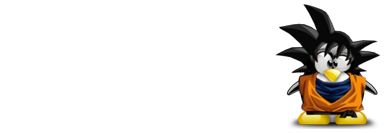Ya se que Bing es Microsoft, y quizá os pueda dar un poco de apuro tener nada que ver con la gran M, pero hay que reconocer que Bing
no es un gran buscador. Eso sí, los fondos de pantalla que ponen son bastante apañados.
Como sabéis estoy probando KDE Neon, y la verdad es que estoy muy contento de cómo funciona la última versión de plasma.
Así que me he planteado poner los fondos de Bing en mi Plasma. Para Ello he usado el Bingwall-js.
Vamos a empezar, primero vamos a necesitar git, así que abrimos una consola y copiamos:
sudo apt install git
Luego clonamos el git del proyecto. Antes creamos una carpeta para ello, yo he creado una carpeta en mi home llamada bing.
Vamos de nuevo a consola y tecleamos/copiamos:
cd ~/bing/
git clone https://github.com/emavgl/bingwall-js
Ahora las dependencias:
sudo apt install npm
sudo npm install
Con eso ya tenemos lo que nos hace falta para bajar los fondos.
Vamos a descargar nuestro primer fondo, pero antes vamos a crear un script, por si queremos añadirlo al inicio o mediante cron.
cd ~/bing/bingwall-js/
nano bing.sh
Y ahí dentro pegamos:
node app.js
Si queremos especificar país para las fotos, pegaremos lo siguiente:
node app.js --isocode=es-ES
Para fotos de españa, en-CA para Canadá, etc.
Si además añadimos la opción -s nos pone el solito el fondo, pero
solo funciona en Gnome.
Le damos permiso de ejecución a nuestro script:
chmod +x bing.sh
Con todo esto conseguimos que los fondos se guarden en ~/bing/bingwall-js/download
Ahora configuramos nuestro fondo de Plasma, botón derecho sobre el fondo, configurar escritorio. En tipo de fondo de escritorio seleccionamos Presentación y añadimos la carpeta anterior. Ahora solo tenemos que decidir cada cuanto tiempo queremos que el fondo cambie. Yo lo he puesto a 12 horas.
Si añadimos el script al inicio, cada vez que arranquemos KDE vamos a obtener un nuevo fondo que se añadirá a la presentación. También lo podemos añadir a cron para que se los baje cada cierto tiempo.